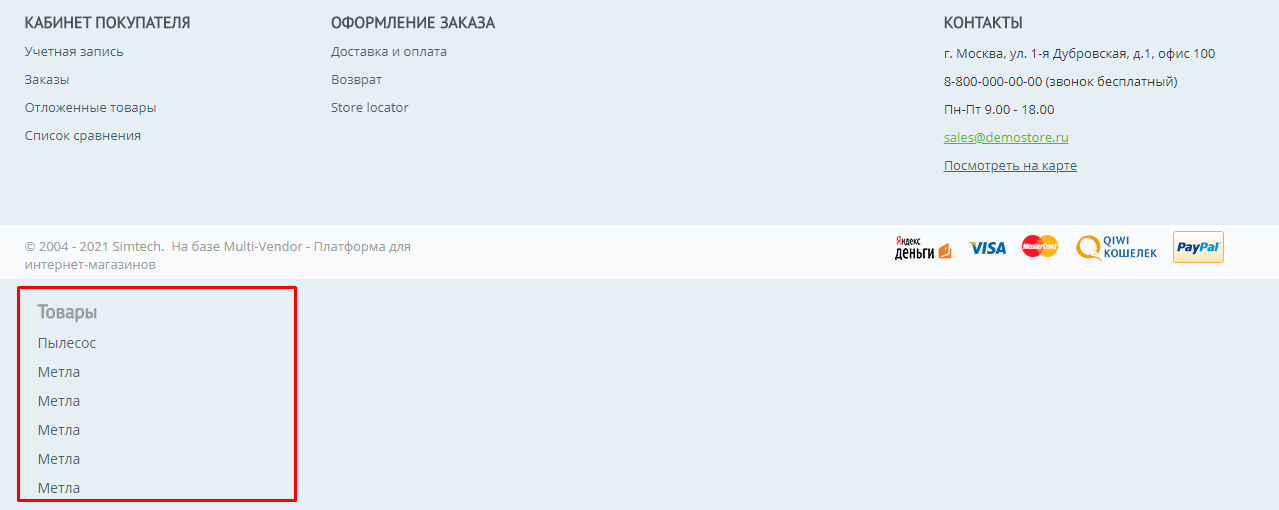МОДУЛЬ "СПИСОК ТОВАРОВ В БЛОК ИЛИ FOOTER" ДЛЯ MULTI-VENDOR
Модуль выводит список товаров в блок на страницы сайта или списком в footer (подвал).
Детальная пошаговая инструкция к модулю находится по адресу Maurisweb.ru/help - раздел «Помощь».
КОНТАКТЫ
Актуальная информация о изменениях функционала модуля, а так же о совместимости с другими модулями публикуется в нашем Telegram канале и в группа ВКОНТАКТЕ
Telegram t.me/maurisweb
ВКОНТАКТЕ vk.com/maurisweb
Оставить заявку в службу поддержки, задать вопросы менеджерам по работе или доработке модуля вы можете через мессенджеры, группу ВКОНТАКТЕ и почту.
- WhatsApp +7-923-364-90-07
- Telegram t.me/mauriswebru
- Telegram +7-923-364-90-07
- ВКОНТАКТЕ vk.com/maurisweb
- E-mail: info@maurisweb.ru
Подробная инструкция по работе с модулем
Инструкция актуальна на момент публикации. Модуль регулярно обновляется и улучшается. Возможны незначительные отличия в управлении модулем.
Список товаров в блок или footer
Модуль добавляет отдельный блок для товаров.
Информацию о совместимости с другими модулями смотрите в особенностях товара:
Для CS-Cart - https://maurisweb.ru/programmy...
Для Multi-Vendor - https://maurisweb.ru/programmy...
СФЕРА ПРИМЕНЕНИЯ
Подходит для любых маркетплейсов с целью привлечения к популярным, новым товарам и т.д.
ПРИМЕР ПРИМЕНЕНИЯ
- Блок "Распродажа";
- Блок "Новинки";
- Блок "Хиты продаж" и т.д.
ТЕХНИЧЕСКИЕ ХАРАКТЕРИСТИКИ
- Модуль формирует шаблон "MW: Блок в подвал" для товаров;
- Автоматически выводит блок в подвал сайта.
НАСТРОЙКИ МОДУЛЯ
1. Для настройки модуля перейдите во вкладку "Модули", во всплывающем меню выберите пункт "Управление модулями" и раздел "MAURISWEB".

2. В открывшемся списке выберите интересующий вас модуль и нажмите на его название, выделенное синим или чёрным цветом.

3. На открывшейся странице выберите вкладку "Основные". В случае, если лицензионный ключ не выставлен автоматически и настройки модуля будут заблокированы, пройдите в ваш аккаунт на www.maurisweb.ru скопируйте лицензионный ключ и вставьте его в соответствующий пункт. Ключ так же отправлен на вашу электронную почту.

4. В разделах "Доступные домены" и "Тестовые домены" проверьте верность указанных доменов. Вы можете добавить дополнительные домены, нажав на белую кнопку "Добавить домен" в правой стороне страницы. Общее количество доменов не должно превышать трёх.
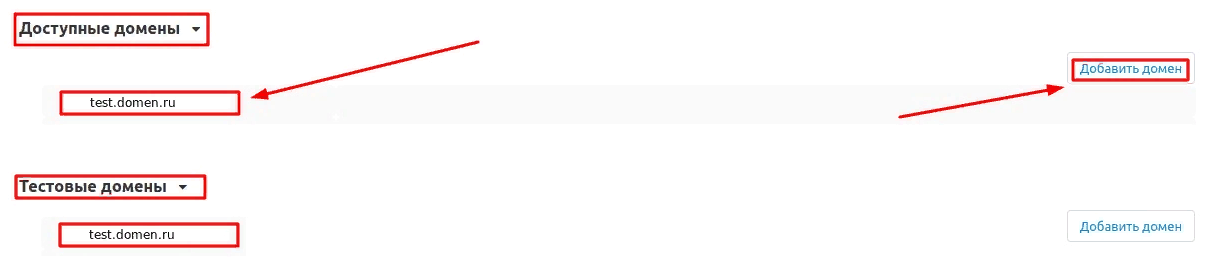
5. Опуститесь ниже, выберите раздел "Основные настройки" и отметьте галочкой пункт "Сохранить данные при удалении модуля", чтобы не потерять их при переустановке модуля.

6. Сохраните настройки модуля, нажав на синюю кнопку "Сохранить" в правой верхней части панели.

ФУНКЦИОНАЛ МОДУЛЯ
1. Пройдите во вкладку "Дизайн", выберите раздел "Макеты" и "Макеты".

2. Выберите нужную страницу.
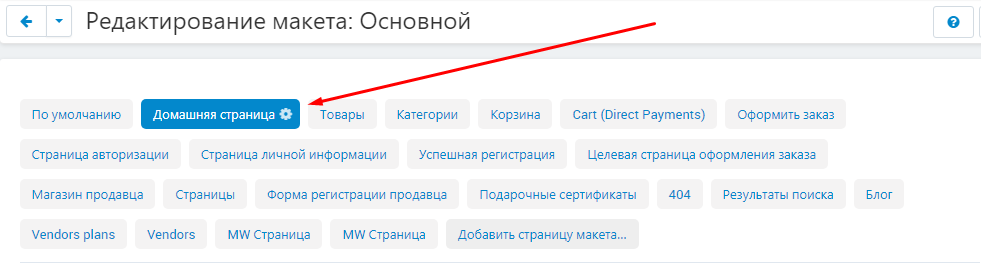
3. Выберите подходящую по длине секцию, нажмите на кнопку в форме крестика и выберите функцию "Добавить блок".

4. В появившемся окне выберите блок "Товары".
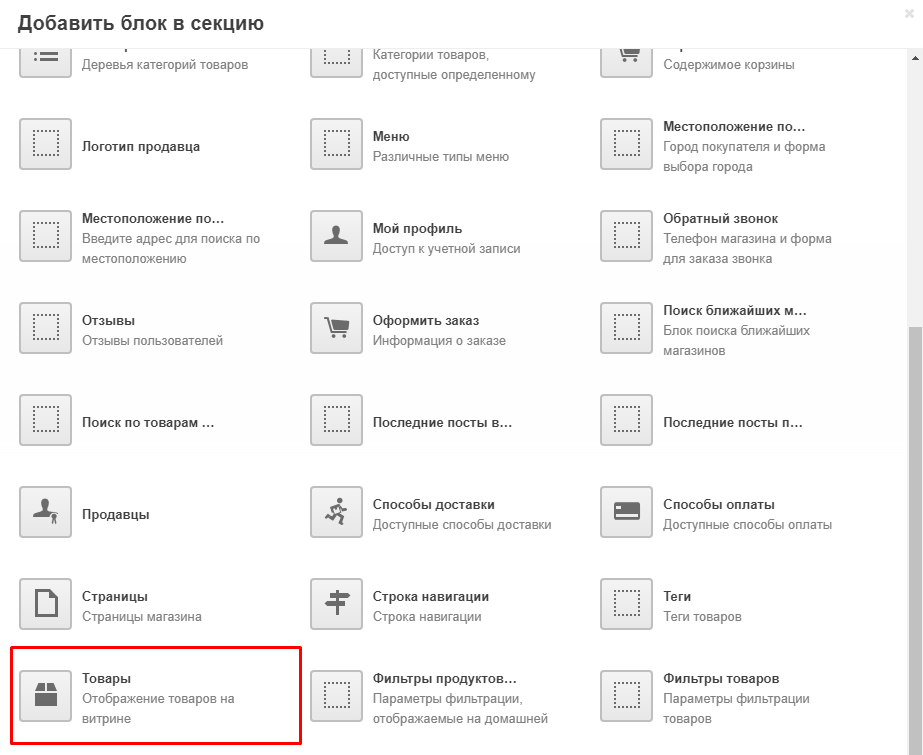
5. Выберите вкладку "Основные", впишите наименование блока, раскройте дополнительное меню в поле "Шаблон" и выберите пункт "MW: Блок в подвал".
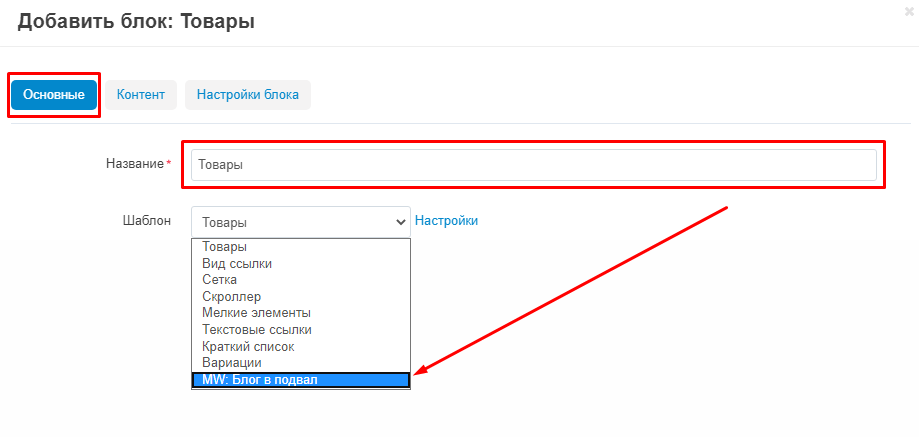
6. После заполнение всех вкладок блока, нажмите на синюю кнопку "Сохранить" в нижнем правом углу окна.
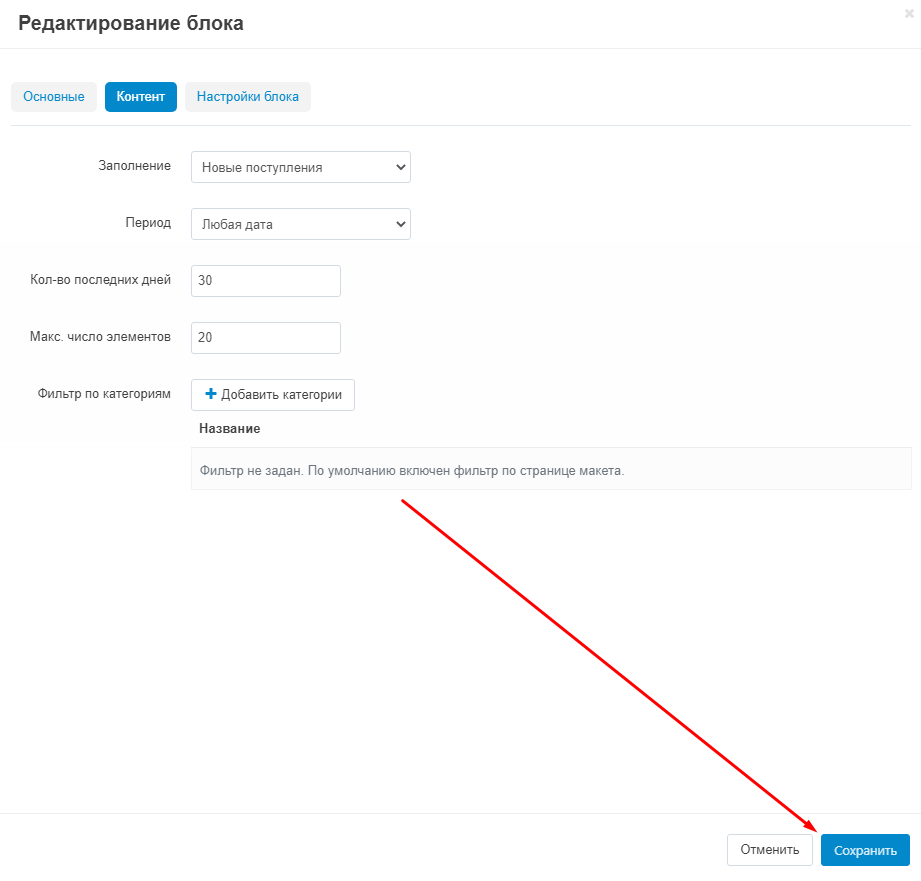
ПРОВЕРКА РЕЗУЛЬТАТА
1. Чтобы перейти на витрину, нажмите на кнопку в форме синей шестерёнки в верхнем правом углу панели и выберите функцию "Предпросмотр".

2. Новый блок отразится в подвале страницы.